Internette gezinirken bazen tarayıcılarda bu web sayfası kullanılamıyor hatası almaktayız. Peki gerçekten internette bağlantısı yok mu yoksa proxy ayarlarında mı bir sorun vardır?
İnternet, belik de son yüzyılın en büyük buluşudur. Artık internet dediğimiz teknoloji her an yanımızda ve her an elimizin altında kullanımdadır. Yani artık hayatımızın olmazsa olmazları arasına girmiştir. Bir çok işlemimizi bu teknoloji üzerinden çözmekteyiz. Hatta banka işlemleri bile artık bu teknoloji üzerinden görülmektedir. Bu kadar yaygın olarak kullanılan bu teknolojide bazen sorunlar çıkabilmektedir. Bu sorunlardan biride tarayıcınız da karşınıza çıkan proxy sorunudur. Tarayıcınızı açtığınızda ekranda “İnternet Bağlantısı Yok; Proxy sunucusunda bir sorun var veya adres yanlış.” yazsını gördüyseniz bu makalemizde sizlerle paylaşacağımız yöntemi uygulayarak sorununuzu çözüme kavuşturabilirsiniz.
internet proxy hatası nasıl çözülür
internet tarayıcınızda gezerken “İnternet Bağlantısı Yok; Proxy sunucusunda bir sorun var veya adres yanlış.” hatası ile karşılaşırsanız aşağıdaki adımları takip ederek bu sorununuz çözebilirsiniz.
- Tarayınız bilgisayarınızda herhangi bir hata sonucu internet bağlantınızın bulunmaması durumunda aşağıdaki resimdeki gibi bir görüntüye sahip olacaktır. Bu ekran görüntüsü en çok kullanılan web tarayıcısı chrome’dan alınmıştır.
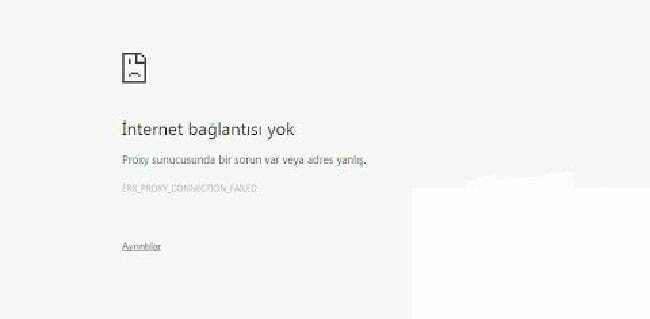
- Bu hatayı aldığınızda sayfanın sağ üst kısmında bulunan üç çizgi veya noktaya tıklayınız. Bu simge tarayıcınızın sürümüne göre değişiklik göstermektedir. Karşınıza bu işlem sonrasında açılır menü gelecektir. Bu açılır menüden Ayarlar yazısına tıklayınız.
- Karşınıza gelen ekranda tarayıcınızın bir çok ayarı bulunmaktadır. Fakat proxy hatalarını çözebileceğiniz seçenek karşınızda görünmeyebilir. Bundan dolayı sayfanın sonunda bulunan Gelişmiş Ayarları Göster yazısına tıklayınız. Bu işlem sonucunda tarayıcıda görünen ayar bölümlerinin arttığını göreceksiniz.
- Bu işlemden sonra karşınıza gelen bölümden Ağ başlığı altında bulunan Proxy Ayarları Değiştir yazısına tıklayınız.
- Bu yazıya tıkladığınızda tarayıcı sizi farklı bir ekrana yönlendirecektir. Gelen bu ekranda bir çok sekme bulunmaktadır. Bu sekmeler içerisinden Bağlantılar sekmesine giriş yapınız.
- Bağlantılar sekmesinde bulunan ve proxy ayarlarının bulunduğu Yerel Ağ ayarları yazısına tıklayınız.
- Bu bölümde karşınıza gelen ekranda bulunan “Yerel ağınız için bir proxy sunucu kullanın (Bu ayarlar çevirmeli bağlantılarda yada VPN bağlantılarında geçerli olmaz)” yazısının karşısında bulunan kutucuğunuz işaretli ise işareti kaldırınız.
- İşareti kaldırmış olduğunuz ekranın altında bulunan Tamam tuşuna basarak yapmış olduğunuz ayarın etkinleştirmesini sağlayınız.
Güncelleme Tarihi: 27 Haziran 2017, 11:34





